La sicurezza del proprio computer è di fondamentale importanza per preservare i dati. Per Microsoft questo è di fondamentale importanza e in Windows 7 vengono raccolte le migliori tecnologie oggi disponibili. Uno dei tasselli di questa strategia è Windows Update, che si preoccuperà di mantenere aggiornato il vostro computer con gli ultimi update disponibili.
La sicurezza del sistema e dei file
Se c’è una data che in Microsoft ricordano con un certo fastidio è il 4 maggio 2000. Quel giorno un worm chiamato “I Love You”, ossia una sorta di virus con capacità di replicarsi automaticamente da computer a computer, cominciò a diffondersi su Internet infettando più di 50 milioni di sistemi Windows in tutto il mondo e causando, come è stato calcolato, circa 5,5 miliardi di dollari di danni. Da quel giorno la sicurezza è diventata la prima preoccupazione di Microsoft e Windows 7 raccoglie i frutti di una strategia che ha reso i software e i sistemi sempre più sicuri. Windows Update è un tassello importante di questa strategia.
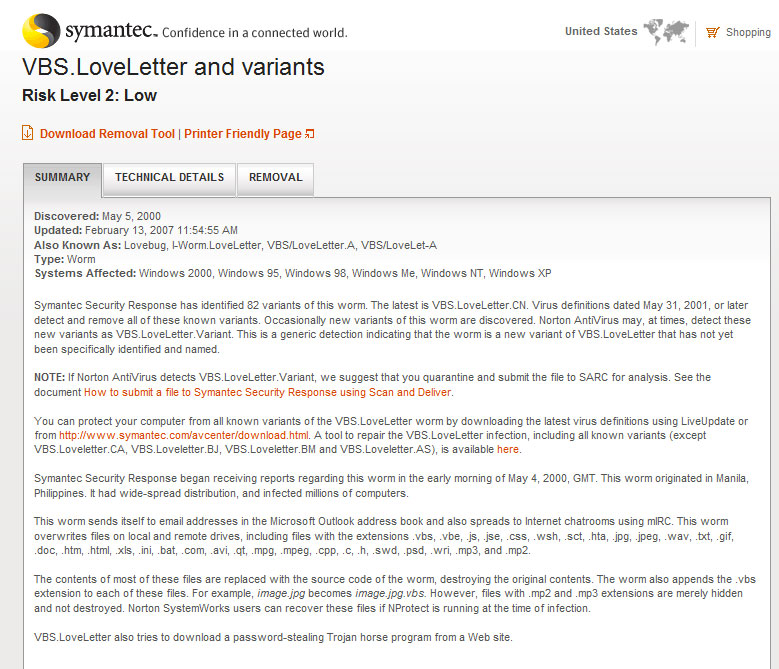
Aggiornare il sistema operativo
Per mantenere un sistema sicuro, la prima cosa da fare è scaricare a intervalli regolari gli aggiornamenti che correggono errori di programmazione e vulnerabilità. A questo, su Windows, pensa Windows Update. Il programma, raggiungibile dal menu Start scrivendo nella casella di ricerca le parole “windows update” e premendo Invio, controlla e scarica a intervalli regolari gli aggiornamenti di sicurezza più importanti per tutti i prodotti Microsoft: Windows, Office e tutti i software inclusi nella linea Live essentials.
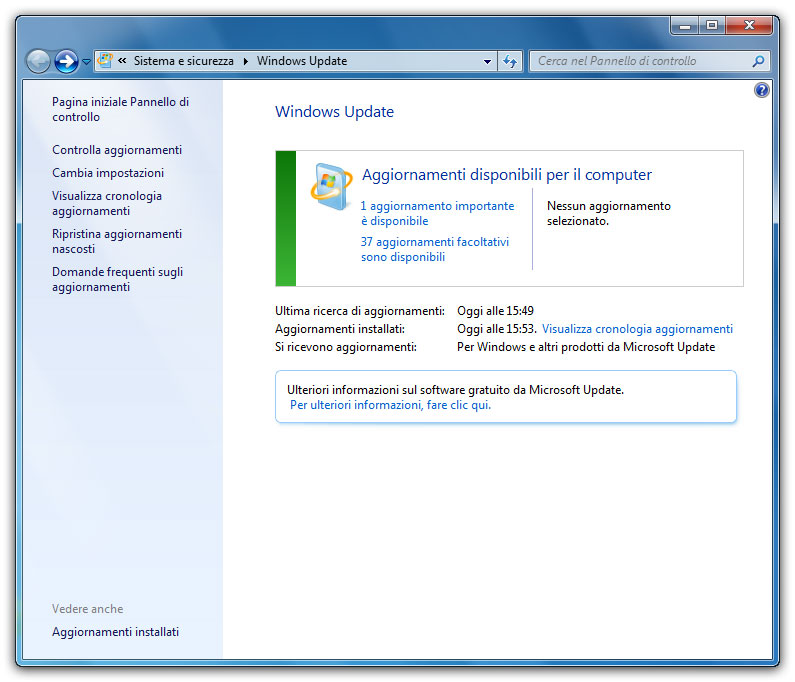
Per essere sicuri che Windows Update funzioni con le impostazioni più sicure, si deve controllare che sia configurato per scaricare e installare i software automaticamente: si apra la finestra del programma, si faccia clic, nel pannello di sinistra, sulla voce Cambia impostazioni e ci si assicuri che la prima opzione, quella gestibile dal menu, sia impostata sulla voce Installa aggiornamenti automaticamente. Si controlli anche che siano spuntati i primi tre delle quattro caselle di controllo visualizzate più in basso:
- Scarica aggiornamenti consigliati allo stesso modo degli aggiornamenti importanti.
- Consenti l’installazione di aggiornamenti in questo computer a tutti gli utenti.
- Scarica aggiornamenti per prodotti Microsoft e verifica la disponibilità di software Microsoft facoltativo durante l’aggiornamento di Windows
Se si spunta anche il quarto (Visualizza notifiche dettagliate quando è disponibile nuovo software Microsoft), si potranno ricevere attraverso Windows Update anche segnalazioni di nuovi software Microsoft.
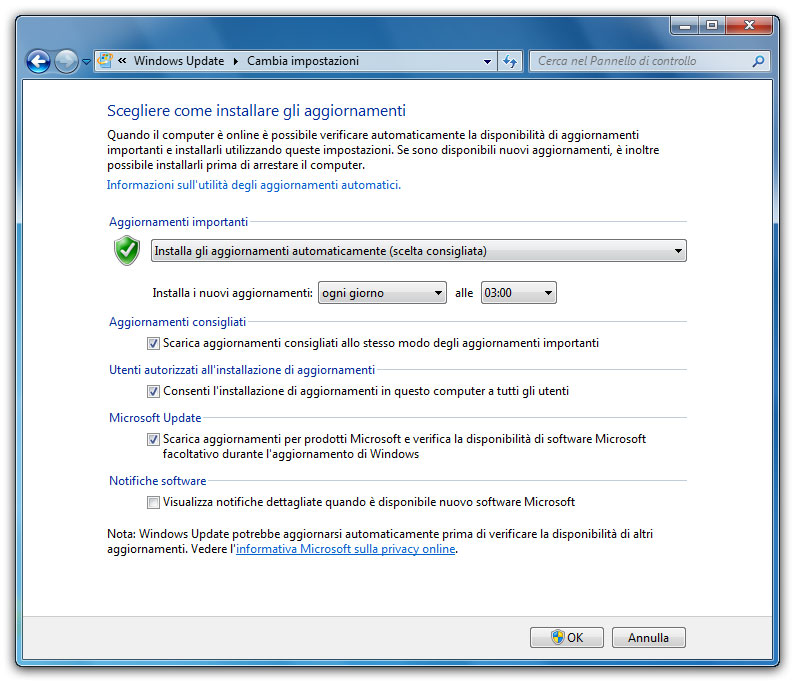
Un tipo di aggiornamento che Windows non installerà automaticamente sono gli aggiornamenti facoltativi: se disponibili, li si può trovare facendo clic, sempre nella finestra principale di Windows Update, sul collegamento 2 aggiornamenti facoltativi sono disponibili (dove 2 è un numero variabile). Per installarli è sufficiente selezionarli con un clic sulla casella di controllo alla loro sinistra e premere il pulsante OK.
Nota
Microsoft rilascia gli aggiornamenti di sicurezza ogni secondo martedì del mese; in genere alle 19 ora italiana.
Sempre dalla finestra principale, dal pannello di sinistra, è possibile controllare manualmente la presenza di nuovo software (Controlla aggiornamenti), visualizzare l’elenco degli aggiornamenti installati (Visualizza cronologia aggiornamenti) e ripristinare aggiornamenti che si è deciso di tenere nascosti (Ripristina aggiornamenti nascosti).
Gli aggiornamenti, ma non quelli più importanti, possono essere anche disinstallati nel raro caso che abbiano causato problemi al computer. Si faccia clic, dal Pannello di controllo, su Disinstalla un programma (sezione Programmi), e poi, nel pannello di sinistra, su Visualizza aggiornamenti installati, si selezioni l’aggiornamento da rimuovere e poi si faccia clic su Disinstalla nella barra degli strumenti.
Autore: Francesco Caccavella – Tratto da: Windows 7 Guida all’uso – Edizioni FAG Milano




